В разных программах производители устанавливают различные сочетания клавиш, но всегда для этого нужно зажать клавишу-модификатор плюс любую другую клавишу. В современной клавиатуре Windows клавишами-модификаторами являются Ctrl, Alt, Shift и клавиша Win (на ней логотип Windows). Для вызова некоторых задач нужно зажимать одновременно сразу несколько этих клавиш.
Какие горячие клавиши полезно знать
Сочетание клавиш Ctrl + Shift + Esc незаменимо при зависании компьютера, оно вызывает «Диспетчер задач», с помощью которого можно завершить процесс, снять задачу или завершить работу компьютера.
Клавиши Alt + Tab позволяют переключаться между открытыми окнами. В центре экрана появляется панель со всеми открытыми приложениями, и при выборе активного окна нужно, не отпуская клавиши Alt, несколько раз нажать клавишу Tab.
Сочетание Alt + Space (пробел) открывает системное меню окна, с помощью которого можно восстановить, переместить, развернуть, свернуть и закрыть окно без помощи мыши.
Alt + Shift или Ctrl + Shift — переключение раскладки клавиатуры.
При помощи Win + D можно свернуть все окна и показать рабочий стол, а клавиши Win + М сворачивают все окна, кроме диалоговых.
Win + E открывает папку «Мой компьютер».
Win + F — открытие окна для поиска файла или папки.
Ctrl + Esc — открытие меню «Пуск». Это также можно сделать, нажав клавишу Windows.
Иногда может возникнуть ситуация, когда во время работы вышла из строя мышь. В этом случае, а также для тех, кто принципиально не хочет пользоваться мышкой, приходит на помощь клавиша Alt. В меню многих программ, в том числе в старом Word, подчеркнуты буквы в строке меню: Файл, Правка, Формат, Сервис
Горячие клавиши в браузере
Чтобы увеличить или уменьшить масштаб страницы, достаточно зажать клавишу Ctrl и покрутить колесико мыши. Вверх — масштаб увеличится, вниз — соответственно, уменьшится. То же самое можно проделывать, просто нажимая + или — при нажатой Ctrl. Для восстановления размера шрифта служит комбинация клавиш Ctr + 0.
А использование клавиши Shift и колесика мышки позволяет перемещаться по истории вкладок: Shift — прокрутка колеса вверх — переход по истории вперед, Shift — прокрутка колеса вниз — переход по истории назад.
Если в браузере необходимо открыть новую страницу в отдельной вкладке, то можно зажать клавишу Ctrl и нажать мышкой на нужную ссылку. Новая страница откроется в отдельной вкладке.
Клавиши Alt + Home возвращают к домашней странице, а Ctrl + R (или F5) обновляют страницу. Для принудительного обновления без использования закэшированных данных служат клавиши Ctrl + F5 или Ctrl + Shift + R.
Нажав клавиши Ctrl + S, можно сохранить страницу на компьютере, а клавиши Ctrl + P позволяют распечатать нужную страницу. Горячие клавиши Ctrl + G, Ctrl + F, Shift + F3, Ctrl + K предназначены для поиска на текущей странице или в Интернете.
С помощью клавиши Alt также вводятся символы, которых нет на клавиатуре.
Шутливое применение сочетания клавиш в Word
Если напечатать в 2003-м Word’e следующее выражение: =rand (200,1) и нажать Enter, то нежданно появится несколько страниц мягких французских булок с чаем. Если это сделать в Word-2007 или 2010, то вместо французских булок будет лекция о некоторых секретах Word.
При работе в Word-2003, нажав одновременно клавиши Alt, Ctrl и знак плюс или минус, можно тут же превратить курсор в соответствующий знак. Правда, как вернуть ему прежний вид, я не знаю.

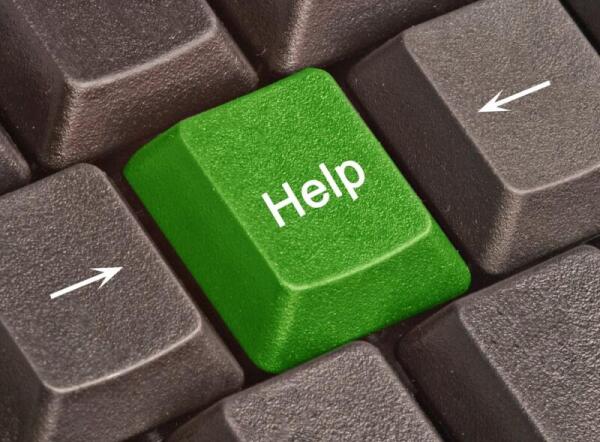
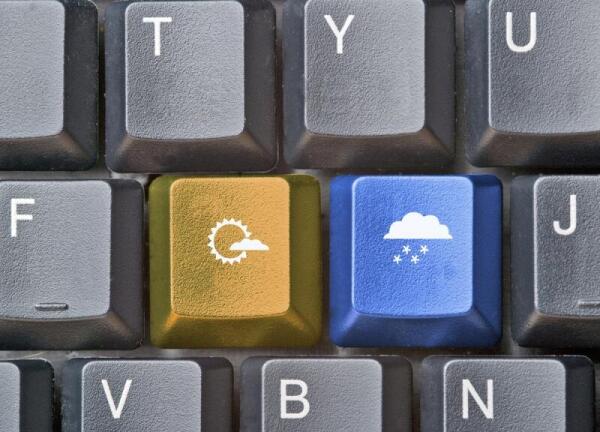




Спасибки за помощь, очень нужная статья и комменты
0 Ответить
За дополнения спасибо всем, на самом деле сочетаний клавиш значительно больше и упомянуть их все просто не реально... В разных компьютерах могут быть разные сочетания клавиш, кроме того, во многих случаях их можно самим назначить или изменить. Я старалась упомянуть наиболее востребованные и общие для всех систем
0 Ответить
Яна Катис, Вы молодец, самые нужные упомянули. А это мы так, для углубленного изучения
0 Ответить
Хельга Тарасова, спасибо
0 Ответить
Яна Катис,

"Новая станица" - страница.
"Правда, как вернуть ему прежний вид, я не знаю." - достаточно нажать кнопку ""Esc". Часто помогает что-либо отменить
Из полезных горячих клавиш:
Windows:
Win+F1 - вызов справки.
Win+L - блокировка компьютера (часто бывает полезно на работе, если установлены пароли на вход, и надо отойти от рабочего места).
Win+M - свернуть все окна (показать рабочий стол).
Из других аккордов - работает во многих приложениях:
Ctrl+Z - отмена последнего действия.
Ctrl+X - вырезать (выделенный текст/картинку).
Ctrl+C - копировать...
Ctrl+V - вставить (текст/картинку).
Ctrl+S - сохранить (документ, страницу, проект).
Впрочем, это уже даже на самих клавишах на клавиатуре пишут
0 Ответить
Михаил Варяница, последнее предложение - я просто пошутила
0 Ответить
Михаил Варяница, спасибо, поправили. Да, всего не упомянешь, но у нас были уже статьи на эту тему.
0 Ответить
Михаил Варяница,
Ctrl+A - выделить все
В Word:
Ctrl+Q - выровнять по левому краю
Ctrl+E - выровнять по центру
Ctrl+R - выровнять по правому краю
Ctr+U - подчеркнутый текст
Ctrl+I - курсив
Ctrl+B - полужирный
Ctrl+F - найти
Ctrl+G - найти и заменить
Ctrl+Shift - выделить
Ctrl+Shift+End или Home - выделить от места расположения курсора до конца/начала документа.
Кому интересно более подробное обсуждение горячих клавиш Wordа - http://www.liveinternet.ru/users/helga_the_translator/post185801982/
0 Ответить
"и клавиша Windows"
Где она?
http://www.lughertexture.com/images/rsgallery/original/apple%20imac%20keyboard%201.jpg
"Сочетание клавиш Ctrl – Alt – Delete незаменимо при зависании компьютера, оно вызывает «Диспетчер задач»"
1. Не правда. В Винде это делают Ctrl+Shift+Esc
2. Сочетания клавиш принято обозначать "+"
"Клавиши Alt – Tab позволяют"
По секрету: есть еще и Alt+Shift+Tab и Ctrl+Tab и Ctrl+Shift+Tab
"Alt – Shift или Ctrl – Shift – переключение раскладки клавиатуры"
Хм, у меня Ctrl+1 (en) и Ctrl+2 (ru)
"Если в браузере необходимо"
По секрету: браузеров больше одного.
Оценка статьи: 3
1 Ответить
Олег Михайлец, клавиша Windows находится в нижнем ряду клавиатуры и расположена между клавишами Ctrl и Alt, обозначена логотипом Windows.
Одни и те же задачи могут вызывать различные сочетания клавиш, и их конечно же значительно больше, чем возможно упомянуть в одной статье.
0 Ответить
Яна Катис, я первый раз кнопку на клавиатуре нажал в 1983 году ;)
Оценка статьи: 3
0 Ответить
Олег Михайлец, а я впервые увидела вблизи компьютер шесть лет назад... ну и что?
0 Ответить
Ага, давайте меряться, у кого... стаж больше
0 Ответить
Яна Катис, если бы Вы все же нажали на ссылку, увидели бы клавиатуру Apple для MacOS, там нет клавиши Win, естественно.
0 Ответить
Марианна Власова, ну да, на ссылку я и не нажала... поддалась на провокацию
0 Ответить
Олег Михайлец,

Если в браузере необходимо"
По секрету: браузеров больше одного.
По крайней мере у меня в Опере масштабирование сработало. А я и не знал...
0 Ответить
Олег Михайлец, спасибо, поправили.
0 Ответить
Марианна Власова, спасибо за знак плюс, возможно, у меня что-то с настройками, но этот знак просто не отражался в тексте, пришлось искать альтернативу.
Сочетание клавиш Ctrl + Alt + Delete зря заменили в тексте, они вызывают диспетчер задач так же, как и клавиши Ctrl + Shift + Esc. Попробуйте.
0 Ответить
Яна Катис,
Ctrl + Alt + Delete - повсеместно известное сочетание. Ctr+Alt+Delete открывает диспетчер задач на вкладке "Приложения", а Ctrl+Shift+Esc - на вкладке "Процессы". Закрывать приложения не очень продвинутому пользователю лучше с вкладки "Приложения" (понятно сразу, что именно закрывать), а процесс может называться по-другому. И вообще можно такого из процессов поназакрывать, что потом ПО переставлять придется. Советую поправить обратно, во избежание несчастных случаев на производстве
Та клавиатура, которую Олег Михайлец предъявляет, - эппловская. На эпплы обычно Мак ОС ставят, нет? Поправьте меня, знатоки, если я ошибаюсь. То же касается сочетаний клавиш для переключения языков/раскладок. В винде есть только два описанных варианта.
Что касается браузеров, горячие клавиши чаще всего совпадают. И вообще, в комбинациях горячих клавиш стараются, где это возможно, соблюдать единообразие, чтобы не переучиваться каждый раз и машинально ошибок не делать (например, Ctrl+N, Ctrl+C сохраняется в очень многих приложениях). Так что ошибки тут нет. За что человек 3 поставил, по-моему, не дочитал фразу "В современной клавиатуре Windows" (если она не позже редактором добавлена).
0 Ответить
читать дальше →
0 Ответить
Хельга Тарасова,
"Ctr+Alt+Delete открывает диспетчер задач на вкладке "Приложения""
По-умолчанию - нет.
"И вообще можно такого из процессов поназакрывать, что потом ПО переставлять придется"
Ну, это вряд ли.
"Та клавиатура, которую Олег Михайлец предъявляет, - эппловская"
Вы знали, вы знали!!! ;)
Картинка была к фразе "современные клавиатуры". Эппловская очень современная, но кнопки Win на ней нет.
"не дочитал фразу "
Прочитал и очень внимательно (насколько это возможно в 6-ом часу утра).
Оценка статьи: 3
1 Ответить
Яна Катис, я 20 лет за компьютерами с Windows и даже начала было дописывать в Вашу статью эволюцию функции этого сочетания, но получилось сильно не в тему. Сейчас его назначение зависит от того, какая именно Windows у Вас стоит и от настроек.
"Попробуйте" - нате:
0 Ответить
А страницы в браузере, в акробате, в читалках можно листать пробелом вниз и шифт+пробел вверх
0 Ответить
Очень полезная статья. Уже отправила в закладки. Спасибо.
Оценка статьи: 5
0 Ответить